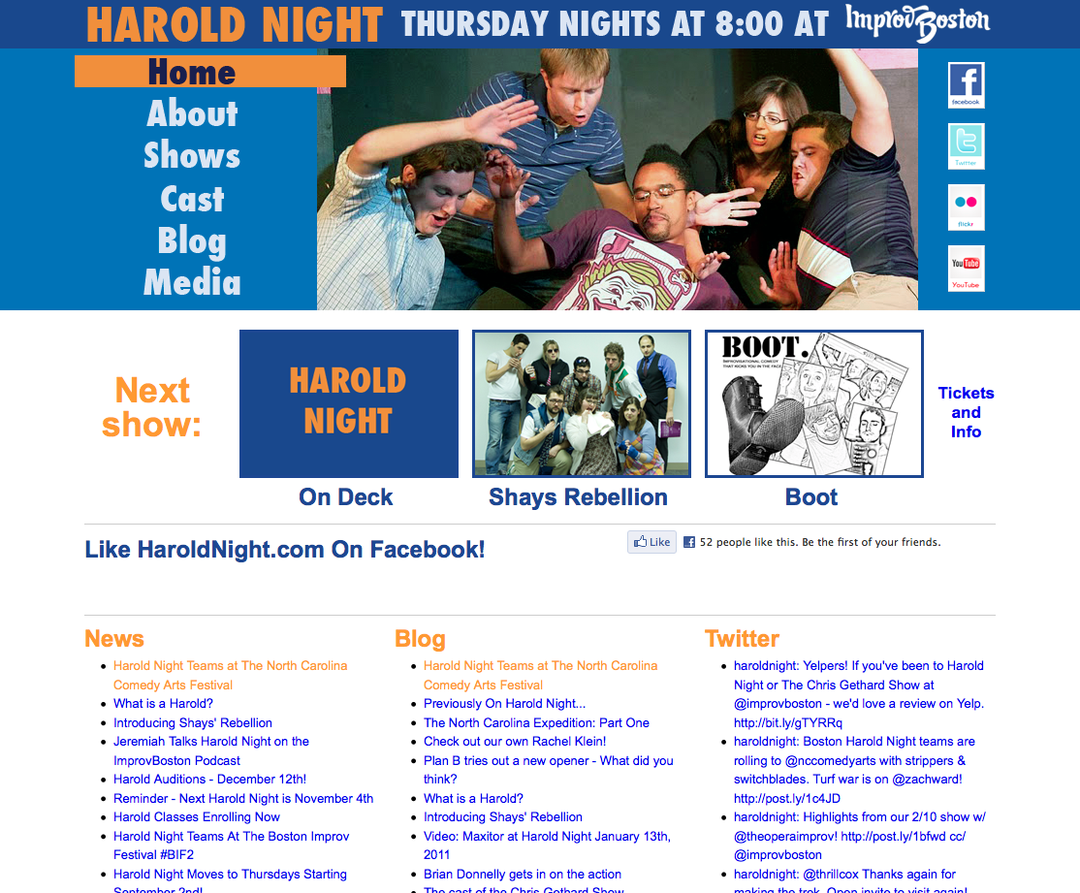Windows 10 Oprire, Restartare, Hibernare și Sleep Roundup
Microsoft Ferestre Din 10 / / March 18, 2020
Oprirea sistemului Windows 10 este mult mai ușoară decât a fost în Windows 8. Cu toate acestea, există mai multe moduri în care puteți face acest lucru. Iată care sunt opțiunile dvs.
Spre deosebire de confuzia Shutdown în versiunile timpurii ale Windows 8 (UI-ul modern cu atingere nu a avut niciun meniu de pornire) alimentarea sistemului dvs. în Windows 10 este mult mai ușoară. Totuși, o dimensiune nu se potrivește întotdeauna, așa că iată o serie de modalități prin care poți să închizi, să hibernezi sau să îți poți dormi sistemul.
Folosiți meniul de pornire Windows 10
Acesta este cel mai evident mod de a accesa opțiunile de alimentare pentru dvs. Windows 10 dispozitiv. Pur și simplu atingeți tasta Windows, apoi faceți clic pe sau atingeți butonul de pornire și alegeți Oprirea, repornirea sau puneți-o în repaus... dar așteptați... unde este opțiunea mea Hibernare?
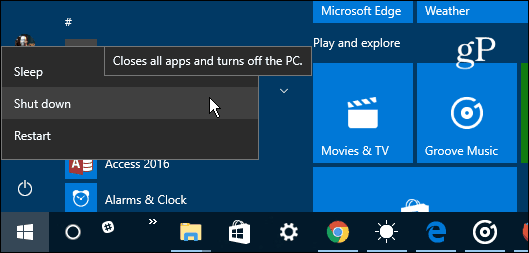
Opțiunea Hibernate nu este activată implicit, așa că trebuie să o activați în Opțiuni de alimentare pentru ca acesta să apară pe listă. Pentru mai multe detalii, consultați tutorialul nostru simplu despre cum să faceți
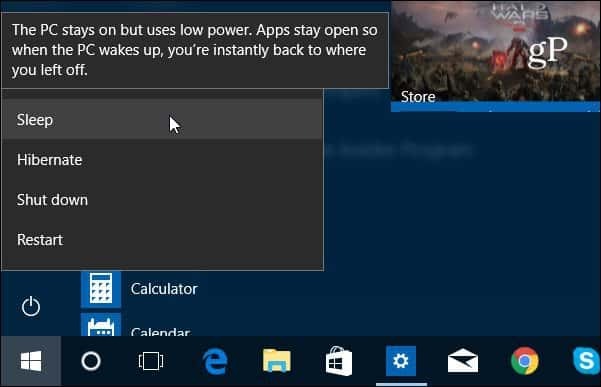
Puteți, de asemenea, faceți clic dreapta pe pictograma Start sau utilizați Cheia Windows + X pentru a aduce acces rapid sau așa-numitele meniu utilizator de alimentare. Apoi selectați Opriți sau deconectați-vă apoi alegeți modul de alimentare pe care doriți să-l utilizați.
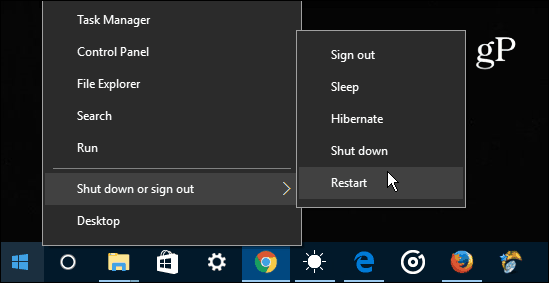
Utilizarea butonului de alimentare fizică
Dacă preferați să utilizați butonul de alimentare fizică de pe desktop sau laptop, puteți configura ce face butonul de pornire atunci când este apăsat. Pentru a face asta atingeți tasta Windows și tip:plan de putere și selectați Alegeți un plan de alimentare din rezultatele din partea de sus. Alternativ, puteți merge la Setări> Sistem> Putere și repaus> Setări suplimentare de alimentare. Apoi, din fereastra Power Options, faceți clic pe butonul Alegeți ce fac butoanele de pornire din lista din stânga.
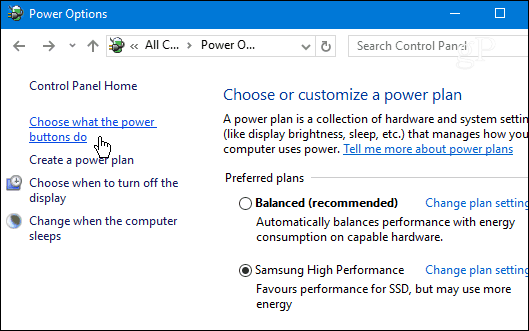
Apoi alegeți modul de alimentare în care doriți ca sistemul dvs. să intre în momentul în care apăsați butonul de alimentare fizică.
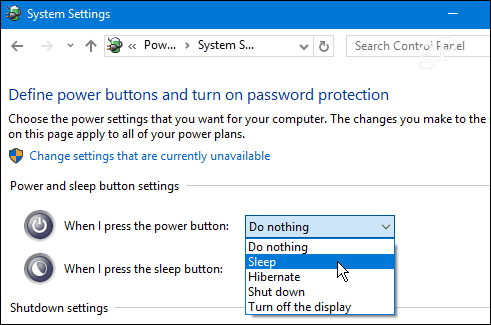
Scurtă tastatură pentru școală veche
Dacă ați fost un utilizator Windows de mult timp, poate doriți să „mergeți la școală veche” și să folosiți această metodă care a existat pentru câteva generații anterioare de Windows. Poti opriți Windows 10 de pe desktop lovind Alt + F4 și selectați una dintre opțiuni din meniul derulant din caseta de dialog.
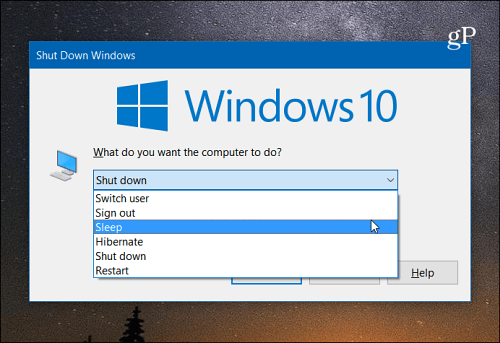
Opriți Windows 10 ca un telefon Windows
Dacă sunteți fan Windows Phone sau pur și simplu doriți să faceți ceva unic pentru a efectua o sarcină banală, puteți activa diapozitivul pentru oprire. Acest truc geeky funcționează pe computere desktop tradiționale și laptop. Dar are cel mai mult sens pentru un dispozitiv Windows 10 2-in-1 cu ecran tactil, cum ar fi Microsoft Surface.
Pentru instrucțiuni pas cu pas, citiți: Glisați la închiderea Windows 10 PC, cum ar fi Windows Phone.
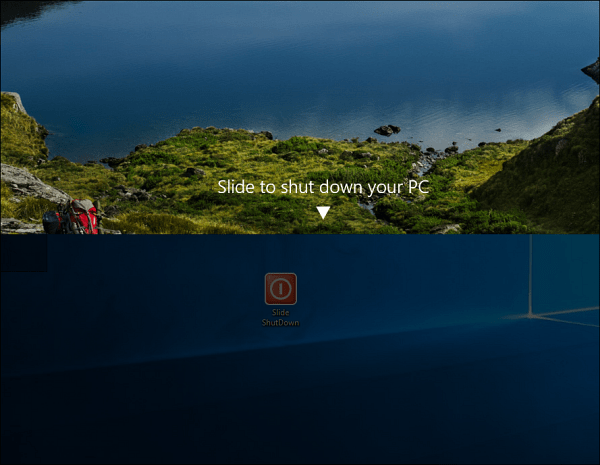
Folosiți Cortana și vocea dvs. pentru a opri sau reporni
Asistentul digital în Windows 10, Cortana, are mai multe abilități frumoase și sunt adăugate și descoperite în mod regulat mai multe lucruri. Dacă sunteți fan al Cortana și doriți să utilizați comenzi vocale pentru diferite funcții ale sistemului, acesta este sfatul pentru dvs. Prin crearea de câteva comenzi rapide și folosirea butonului Funcția „Hei Cortana” puteți pur și simplu să folosiți vocea pentru a opri sau reporni sistemul.
Pentru setul complet de instrucțiuni, citiți: Cum să opriți sau să reporniți computerul Windows 10 cu vocea dvs..
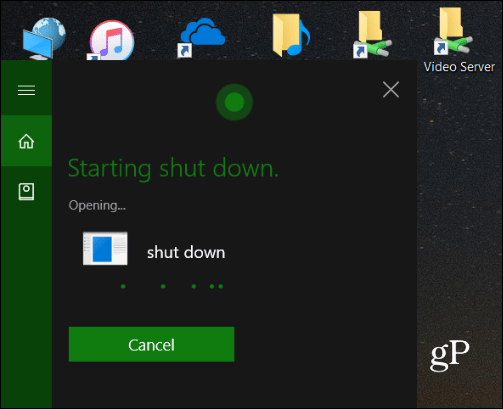
Cum îți place să oprești dispozitivul Windows 10? Lasă-ne un comentariu mai jos și anunță-ne o metodă inteligentă pe care aș putea să o pierd.